ตามกฎทั่วไปเมื่อเราเปิดเครื่องพีซีเครื่องจะเริ่มทำงานและโหลดระบบปฏิบัติการโดยอัตโนมัติ โดยส่วนใหญ่แล้วมักจะ Windowsแต่อาจเป็นกรณีที่เราต้องเริ่มต้นไฟล์ PC ในอีกทางหนึ่ง. สำหรับสิ่งนั้นโปรแกรมที่เราจะพูดถึงต่อไปรูฟัสสามารถช่วยเราได้อย่างแม่นยำ
อาจเป็นเพราะไม่ว่าด้วยเหตุผลใดก็ตามคอมพิวเตอร์ไม่เริ่มทำงานตามปกติเนื่องจากมีบางประเภท ปัญหา . แต่ในเวลาเดียวกันอาจเป็นกรณีที่เราต้องการลองใช้ระบบปฏิบัติการทางเลือกอื่น ๆ บนพีซีโดยไม่ต้องเหยียบกระแส ฮาร์ดไดรฟ์ . สำหรับสมมติฐานที่สองนี้เรามีทางเลือกหลายทางเช่นใช้แอปพลิเคชันที่ทำหน้าที่เป็น เครื่องเสมือน เช่น VirtualBox ยกตัวอย่างเช่น

แต่อีกทางเลือกหนึ่งที่เป็นไปได้ที่นี่และอาจเป็นประโยชน์กับเรามากคือการใช้และทดสอบระบบเหล่านั้นจากอุปกรณ์ภายนอก ตัวอย่างเช่นในกรณีนี้หน่วยความจำ USB ที่บูตได้เองซึ่งมีระบบปฏิบัติการที่เกี่ยวข้องจะมีประโยชน์อย่างมาก แต่แน่นอนว่าเพื่อให้บรรลุทั้งหมดนี้นอกจากระบบดังกล่าวแล้วเราจะต้องเตรียม USB ให้พร้อม รองเท้า โดยตรงจากที่นี่
ยูทิลิตี้ที่ Rufus มอบให้เราบนพีซี
ถ้าเป็นกรณีนี้ธรรมดากว่าตอนแรกที่เราจินตนาการได้เราสามารถใช้โปรแกรมแบบเดียวกับที่เราจะแสดงให้คุณเห็นได้เสมอ โดยเฉพาะเราอ้างถึงแอปพลิเคชันที่เรียกว่า รูฟัส ซึ่งเป็นโปรแกรมที่บางคนคุ้นเคยอย่างแน่นอนเนื่องจากเวลาที่อยู่กับเรา เพื่อให้คุณทราบว่านี่เป็นซอฟต์แวร์ที่น่าสนใจซึ่งจะเป็นประโยชน์อย่างมากเมื่อทำการฟอร์แมตและสร้างความทรงจำ USB ที่สามารถบู๊ตได้ และไม่เพียง แต่จะใช้ได้กับเหล่ายอดนิยมเท่านั้น อุปกรณ์ภายนอก แต่คุณสามารถทำได้ด้วยการ์ดหน่วยความจำหรืออุปกรณ์ USB ที่คล้ายกัน
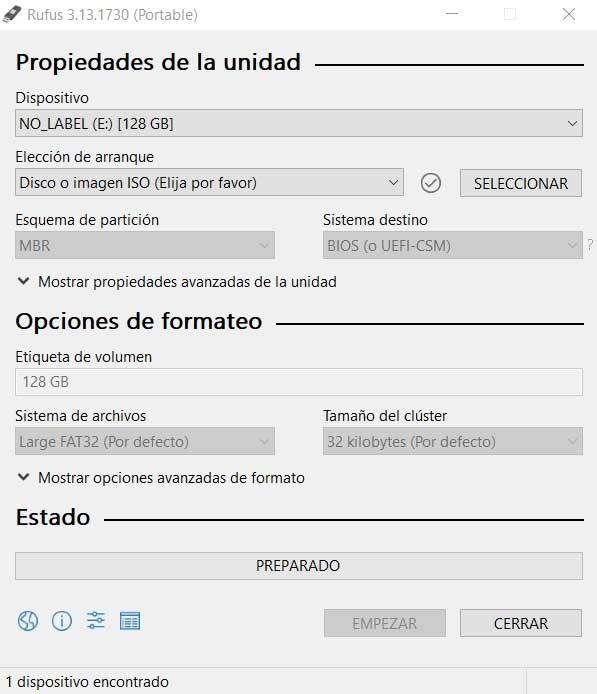
นอกจากนี้ยังเป็นที่น่าทึ่งว่าโปรแกรมใช้งานน้อยเพียงใดและใช้ทรัพยากรระบบน้อยเพียงใด ทั้งหมดนี้เราสามารถเพิ่มได้แม้ว่าในตอนแรกอาจดูเหมือนตรงกันข้าม แต่นี่เป็นโปรแกรมที่ใช้งานง่ายและใช้งานง่าย ทุกสิ่งที่เราต้องการในตอนแรกพบได้ในอินเทอร์เฟซผู้ใช้เดียว ดังนั้นโปรแกรมจะเป็นประโยชน์อย่างมากกับเราในการสร้าง อุปกรณ์ติดตั้ง USB จากเครื่องที่บูตได้เอง มาตรฐาน ISO , ทำงานบนคอมพิวเตอร์ที่ไม่มีระบบปฏิบัติการ, ทดสอบระบบทางเลือก ฯลฯ
วิธีใช้ประโยชน์จากอินเทอร์เฟซ Rufus
ดังที่เราได้กล่าวไปแล้วนี่เป็นโปรแกรมที่นำเสนอวิธีที่ง่ายและเข้าใจง่าย ส่วนติดต่อผู้ใช้ . อันที่จริงในตอนแรกสิ่งที่เราพบคือชุดรายการแบบเลื่อนลงที่ช่วยเราในการเตรียมกระบวนการ ดังนั้นจากที่นี่เราสามารถระบุถึงรูฟัส ไดรฟ์ภายนอก ที่เรากำลังจะใช้ระบบที่เราต้องการเพิ่มโครงร่างพาร์ติชันหรือระบบไฟล์
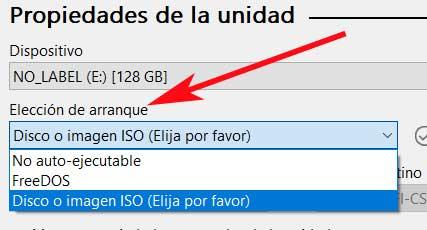
ดังนั้นเมื่อเรากำหนดพารามิเตอร์บางตัวที่โปรแกรมร้องขอในอินเทอร์เฟซหลักเราจะต้องคลิกที่ปุ่มเริ่มเท่านั้น ทั้งหมดนี้เราต้องเพิ่มประสิทธิภาพระดับสูงที่รูฟัสเสนอให้เราเมื่อมันถูกนำไปใช้งาน แน่นอนว่าถ้าเราต้องการ รองเท้า ISO บางอย่างจากอุปกรณ์ที่เลือกเรายังคงต้องระบุตำแหน่งที่มันอยู่ให้รูฟัส
คุณสมบัติเพิ่มเติมที่รูฟัสเสนอให้เรา
ดังนั้นอย่างที่เราเห็นการทำงานทั่วไปของ Rufus นั้นค่อนข้างง่ายดังที่เราได้กล่าวไปแล้ว นอกจากนี้จากทั้งหมดนี้เราสามารถเพิ่มความจริงที่ว่าฟังก์ชันการปรับแต่งของแอปพลิเคชันนั้นค่อนข้างหายาก ที่ด้านล่างของอินเทอร์เฟซเราจะพบทางลัดที่นำไปสู่การกำหนดค่า พารามิเตอร์ . แต่เมื่อเราคลิกเราจะเห็นหน้าต่างเล็ก ๆ ที่เรากำหนดค่าระบบอัปเดตของแอปพลิเคชันโดยไม่ต้องกังวลใจอีกต่อไป
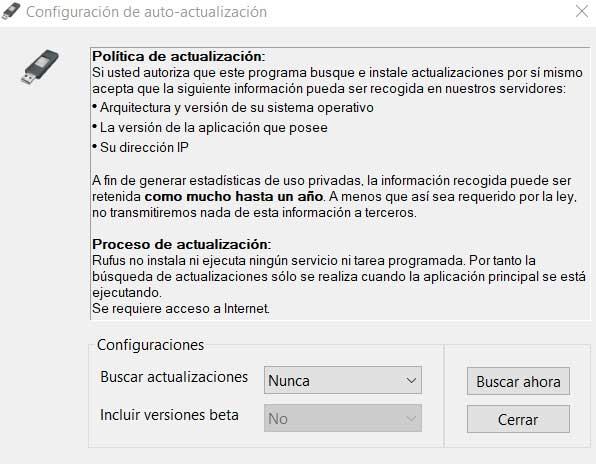
ในทางกลับกันถัดจากปุ่มกำหนดค่าดังกล่าวข้างต้นเราพบอีกปุ่มหนึ่งในรูปแบบของสมุดบันทึก สิ่งนี้จะทำให้เกิดสิ่งที่ก้าวหน้ากว่า ผู้ใช้จะ ขอบคุณอย่างแน่นอน เราพูดเช่นนี้เพราะในขณะนั้นหน้าต่างใหม่จะเปิดขึ้นซึ่งแสดงให้เราเห็นบันทึกโดยละเอียดเกี่ยวกับเหตุการณ์ที่โปรแกรมได้บันทึกไว้ภายใน ตัวอย่างเช่นสิ่งนี้จะเป็นประโยชน์อย่างมากในกรณีที่รูฟัสพบปัญหาเมื่อสร้างอุปกรณ์ที่บูตได้เอง
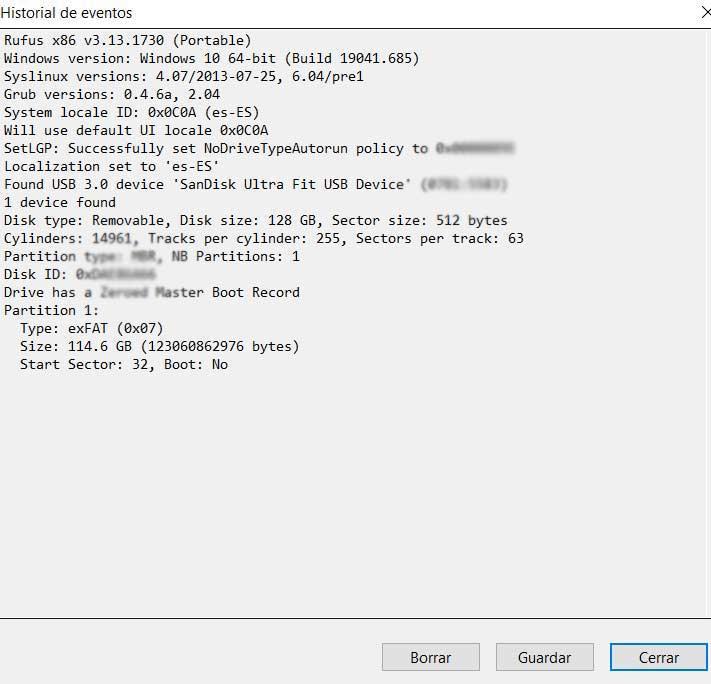
ดังนั้นอย่างที่เราเห็นนี่เป็นโปรแกรมที่นอกจากจะมีประโยชน์แล้วยังใช้ได้แม้กับผู้ใช้ที่ไม่มี ประสบการณ์ ในเรื่องเหล่านี้ นอกจากนี้ยังรองรับหลายภาษาและมีความเสถียรในการใช้งาน
ทางเลือกอื่นสำหรับ Rufus
Yumi: นี่เป็นอีกข้อเสนอหนึ่งที่คล้ายกับข้อเสนอที่เราได้อธิบายไว้ก่อนหน้านี้ซึ่งเราสามารถดาวน์โหลดได้อย่างง่ายดาย การเชื่อมโยงนี้ . เป็นข้อเสนอฟรีทั้งหมดที่เรากำหนดค่าผ่านผู้ช่วยที่เสนอให้เรา มันจะช่วยเราเช่นเดียวกับในกรณีของรูฟัสในการกำหนดค่าตัวเองที่บูตได้ หน่วยความจำ USB ซึ่งจะมีประโยชน์มากในหลาย ๆ กรณี เราจะสามารถใช้ระบบปฏิบัติการที่เข้ากันได้จำนวนมากและเราสามารถทดสอบด้วยกระบวนการนี้ได้
วิธีดาวน์โหลดและติดตั้ง Rufus บนเครื่อง PC
ในกรณีที่คุณต้องการลองสิ่งนี้ โครงการ ในคำถามคุณสามารถทำได้ฟรีซึ่งจะได้รับการชื่นชมเสมอ หากไม่มีหน้าเว็บของบุคคลที่สามจำนวนมากที่อนุญาตให้เราดาวน์โหลดโปรแกรมเฉพาะนี้ได้ แต่ตามปกติขอแนะนำให้ทำจากเว็บไซต์อย่างเป็นทางการของคุณ วิธีนี้ทำให้เรามั่นใจได้ว่าเรามีแอปพลิเคชันเวอร์ชันล่าสุดและไม่มีการเพิ่มเติมที่ไม่ต้องการ
จากทั้งหมดนี้เราสามารถเพิ่มความจริงที่ว่าเรามี เวอร์ชันที่ติดตั้งได้ เช่นเดียวกับรุ่นพกพาที่ไม่ต้องติดตั้งใด ๆ ดังนั้นทั้งหมดนี้เราต้องเข้าถึงเท่านั้น การเชื่อมโยงนี้ จากเว็บเบราว์เซอร์ที่เราโปรดปราน